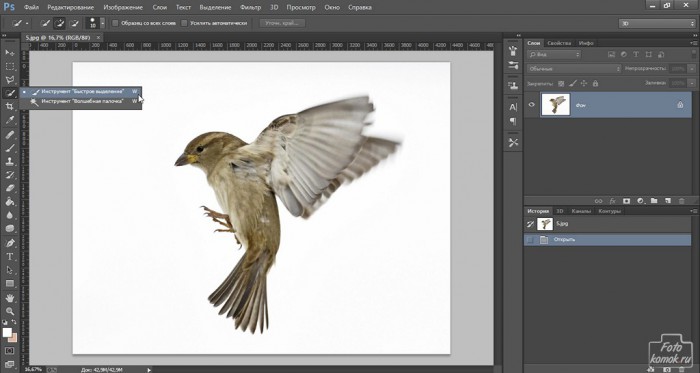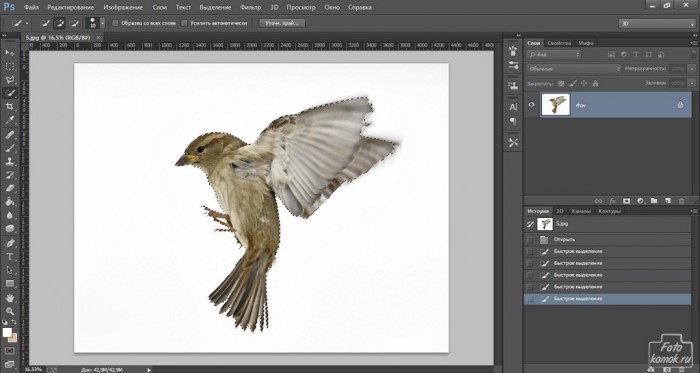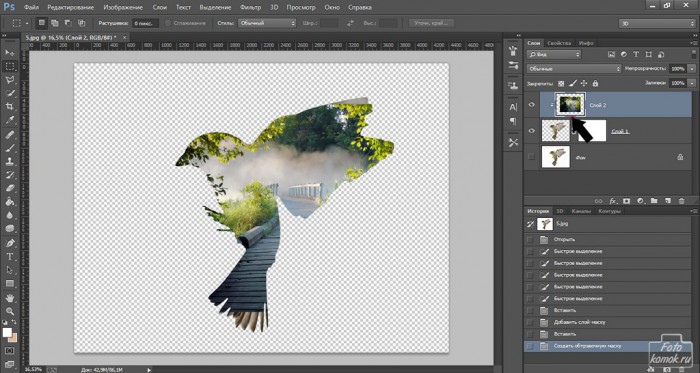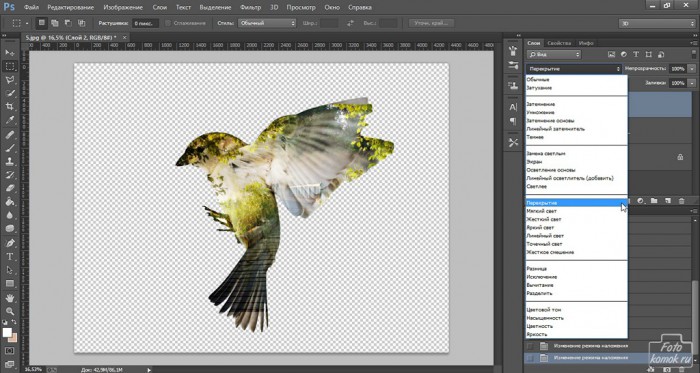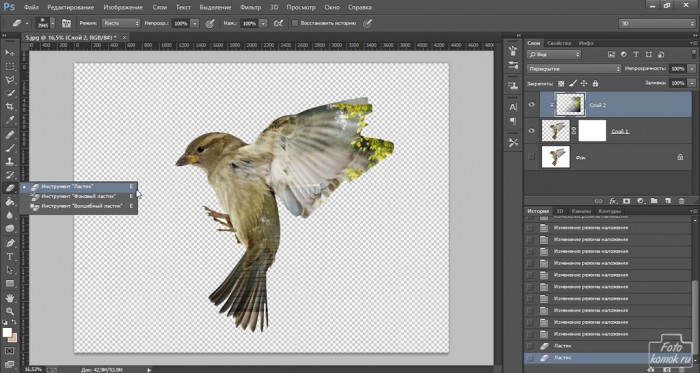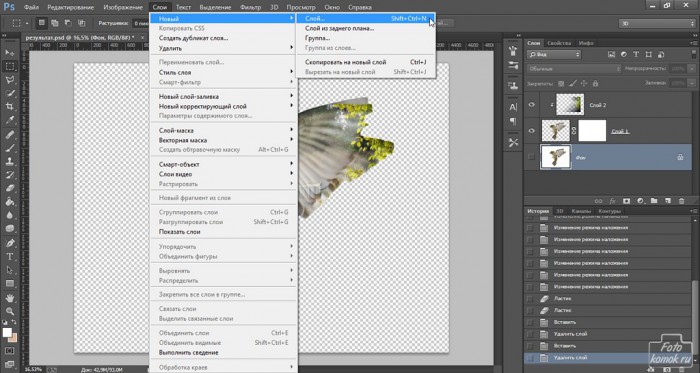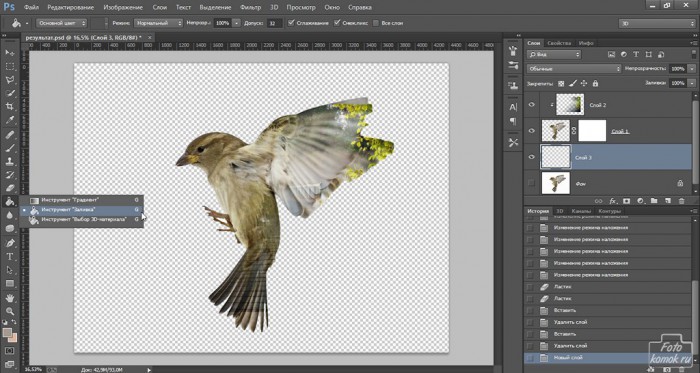На просторах интернет можно встретить массу чудес графического происхождения, и одним из них является создание двойной экспозиции. Возьмем две фотографии: изображение птички (пример) и пейзажный снимок (пример). Заходим в программу Фотошоп. Открываем фотографию птицы.
Необходимо отделить птицу от фона. Для этого есть ряд инструментов на панели инструментов:
- перо
- лассо
- быстрое выделение (при однотонном фоне)
Обводим птичку инструментом, чтобы получить примерно вот такой результат.
Далее во вкладке «Редактирование» выбираем «Копировать» и «Вставить».
Внизу окна слоев нажимаем на иконке, как показано на рисунке и добавляем слой-маску к птичке. Это делается для того, чтобы можно было произвести какие-либо коррекции на слое с птичкой, поэтому слой-маску можно не добавлять, если все устраивает.
Не закрывая файл с птичкой, открываем пейзажный снимок. При помощи инструмента «Прямоугольное выделение», находящегося на панели инструментов, удерживая нажатой левую кнопку мыши, выделяем пейзаж и во вкладке «Редактирование» выбираем «Копировать». Возвращаемся к файлу с птичкой, который мы не закрывали, и во вкладке «Редактирование» выбираем «Вставить».
Чтобы изображение пейзажа заполнило птичку и не выходило за пределы контуров её тела, то нужно удерживая клавишу Alt нажать на границе слоев между слоем с пейзажем и слоем с птичкой. Это действие называется «Создать обтравочную маску».
Далее необходимо изменить размер слоя с пейзажем. Для этого во вкладке «Редактирование» выбираем «Трансформировать» и «Масштабирование».
Для слоя с пейзажем изменяем режим наложения на «Перекрытие» или тот, который будет лучше всего соответствовать вашей комбинации.
На панели инструментов выбираем «Ластик» и задав большой диаметр инструмента стираем часть слоя с пейзажем.
Под слоем с птичкой создаем новый слой.
С помощью инструмента «Заливка» заливаем цветом на собственное усмотрение.
РЕЗУЛЬТАТ
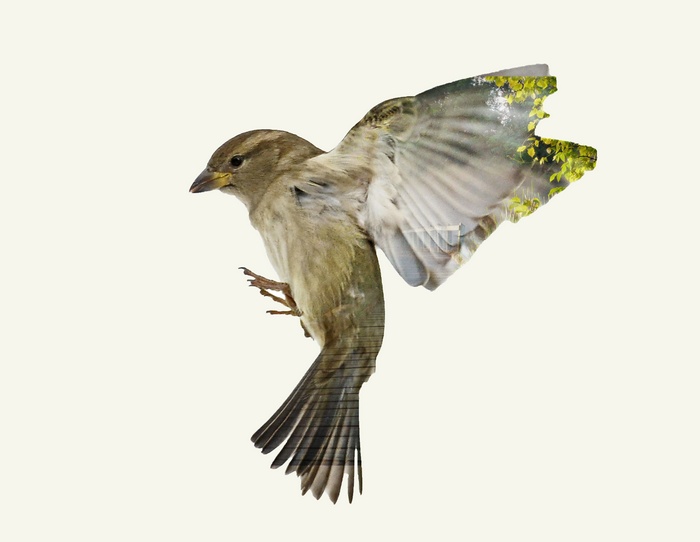
Данный урок рассчитан на предоставление общей информации о том, как сделать двойную экспозицию, поэтому он содержит лишь основные сведения, а выполнить данный эффект можно и с большими сложностями, в том числе сделав его черно-белым и др.